【工具】Linux命令行模式安装VMware Tools 详解
5年前 (2019-02-27) 作者:Jiaozn 分类:虚拟化 阅读次数:1998 评论(0)1.启动虚拟机, 点击菜单栏中的虚拟机选中的”安装VMware Tools...”(如果已安装则显示重新”安装VMware Tools...”)
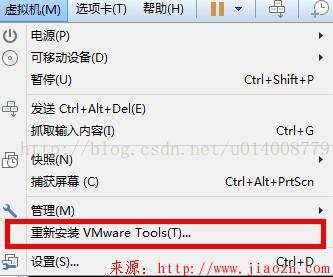
2.输入”mkdir /mnt/cdrom”在/mnt目录下新建一个名为cdrom的文件夹用来挂载光驱
3.输入“mount /dev/cdrom /mnt/cdrom”将cdrom挂载到/mnt/cdrom目录下
4.输入ls /mnt/cdrom, 查看/mnt/cdrom目录下的文件,输入cp /mnt/cdrom/VMwareTools-10.1.6-5214329.tar.gz /home,复制VMwareTools-10.1.6-5214329.tar.gz到/home目录下

5.切换到/home目录下cd /home,输入tar -zxvf VMwareTools-10.1.6-5214329.tar.gz 解压VMwareTools-10.1.6-5214329.tar.gz, 此时目录下会多出一个vmware-tools-distrb文件夹

6.输入“cd vmware-tools-distrib/”进入”vmware-tools-distri”目录,输入“./vmware-install.pl”安装,一路回车即可
除非注明,发表在“Jiaozn的博客”的文章『【工具】Linux命令行模式安装VMware Tools 详解』版权归Jiaozn所有。
转载请注明出处为“本文转载于『Jiaozn的博客』原地址https://www.jiaozn.com/reed/400.html”

评论
发表评论